当你遇到win10系统开始菜单无反应的时候该怎么办?
2020-05-18 12:45作者:小飞
win10作为目前最新的电脑系统,很多用户在使用新的系统的时候多多少少难免都会遇到一些麻烦,这不,我一个高中的学弟就遇到了一个棘手的问题,在按键盘的Windows键或者是鼠标点击桌面左下角的Windows徽标,Win10开始菜单都没有反应,那么遇到该问题要怎么解决呢?其实很简单,下面就给大家带来 当你遇到win10系统开始菜单无反应的解决方法。
方法一:
1、按下win+R快捷键,打开运行窗口,输入services.msc,点击确定。
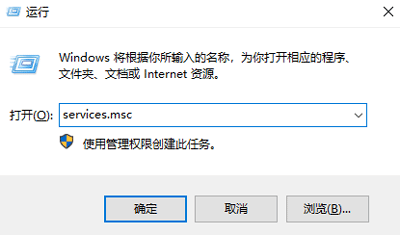
2、打开服务窗口,找到User Manager服务,右击选择属性。
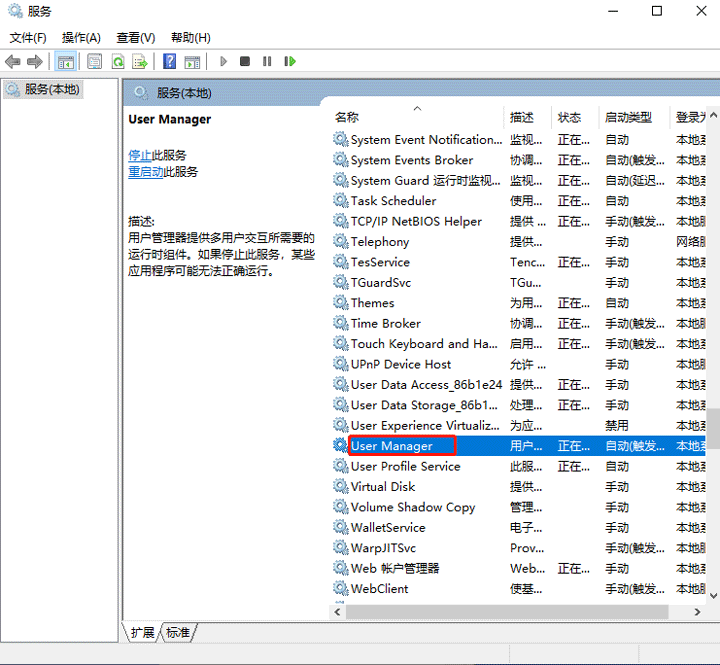
3、弹出窗口中,点击停止服务。
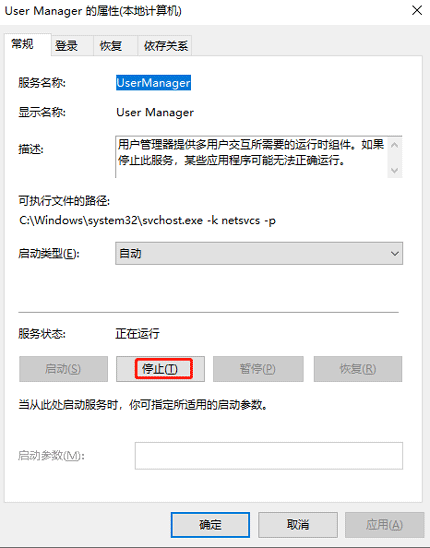
4、之后就会出现web账户管理器即将停止的窗口,点击是按钮。
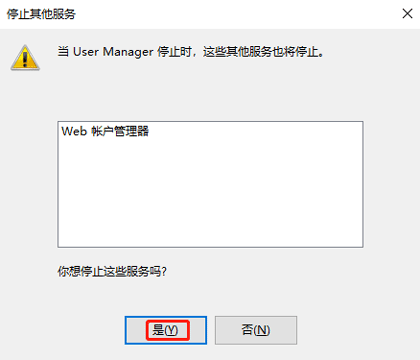
5、之后回到User Manager界面,点击启动按钮,确定之后win10开始菜单就可以正常打开了。
方法二:
关闭桌面窗口管理器
1、右击任务栏空白处,选择任务管理器。

2、找到并右击桌面窗口管理器,点击结束任务。
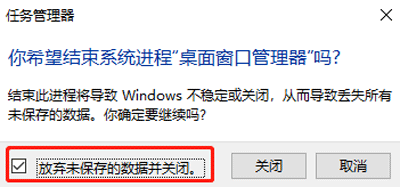
3、弹出窗口中勾选红色方框中的复选框,点击关闭即可。
以上就是win10系统开始菜单无反应的具体解决方法,是不是很简单,如果有这类问题的话不妨参照操作一下。
-
免费下载
萝卜家园Win10系统32位官方装机版 V2020.05
3.33 GB
标签:win10系统